Como es sabido, MOV ha sido usado como el formato de archivo más compatible con QuickTIME Player. Pero, las desventajas del formato MOV también son obvias: no es ampliamente compatible con algunos dispositivos y sistemas operativos. Para aumentar la compatibilidad con múltiples plataformas, muchas personas optan por convertir archivos MOV en otro tipo de archivos más populares y compatibles con la mayoría de reproductores multimedia estándar, normalmente MP4 es una buena opción. El problema sería cómo convertir un vídeo MOV a MP4.
Sin importar si tu dispositivo sea incompatible con el formato MOV o el archivo MOV no se pueda reproducir bien en tu reproductor QuickTime, FonePaw Convertidor de Videos Supremo (opens new window), el excelente convertidor de vídeo MOV a MP4, te ayudará a lidiar con la molestia con los formatos de archivos relacionados con tus vídeos, clips en flash y películas. Este software no solo te ayuda a convertir MOV en MP4 de forma fácil y rápida, pero también convierte MOV a otros formatos tales como, MOV a AVI y MOV a WMV.
Descarga gratuitamente la versión de prueba del programa en tu computadora y ve leyendo este artículo para aprender cómo cambiar vídeo de MOV a MP4 paso a paso.
1. Agrega archivos MOV a Video Onverter Ultimate
En la ventana principal del programa, haz click en el botón “Agregar archivo” y sube archivos de vídeos MOV que quieras convertir desde tu carpeta local.
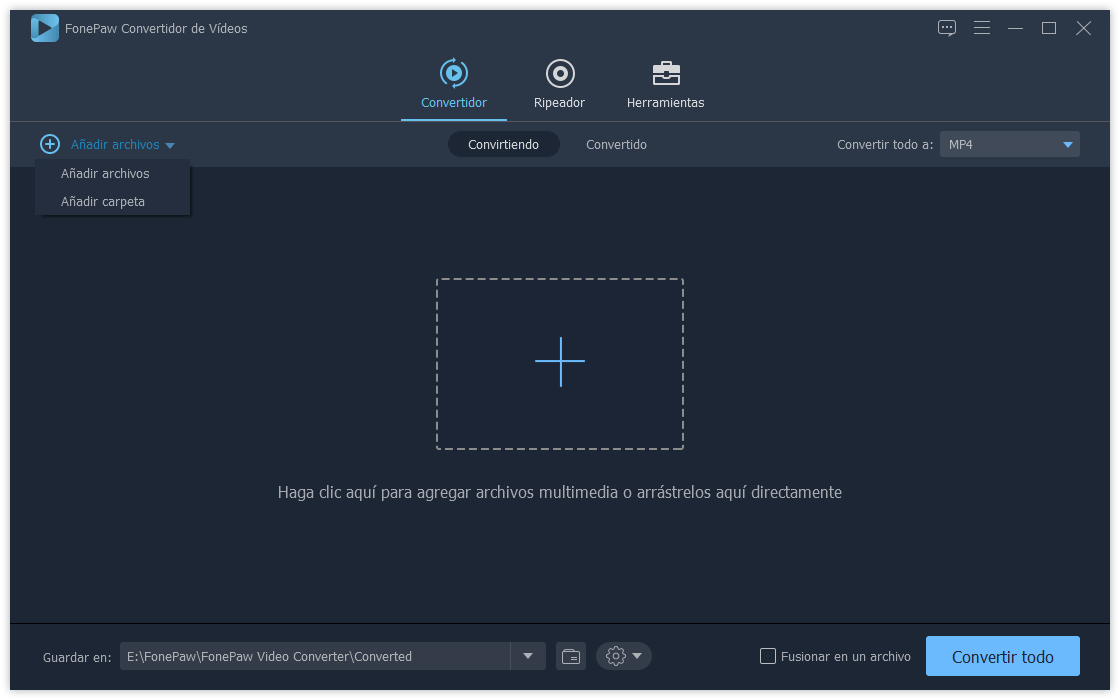
Trucos: Este convertidor de MOV a MP4 te permite combinar varios vídeos en uno. Agrega tus vídeo clips MOV al programa y da click en “Combinar a un archivo” para combinarlo a uno.
2. Escoge MP4 como formato de salida
Haz click en “Perfil” en la parte inferior. Luego, en la ventana emergente, haz click en las listas de perfil “Vídeo General” o “Vídeo HD” y selecciona un formato con extensión de archivo .mp4. Para convertir de MOV a MP4 para dispositivos portátiles o directamente en el programa, puedes dar click en el dispositivo de tu elección, todos los formatos están organizados de forma ordenada.
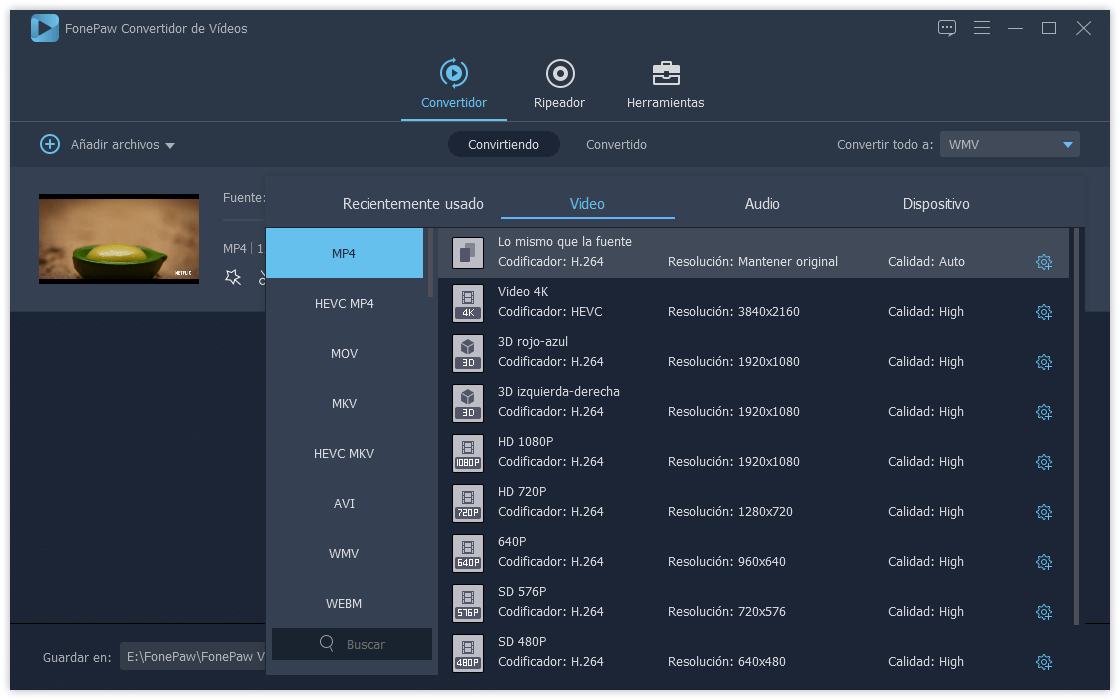
Trucos: A lo mejor no estés muy satisfecho con los perfiles que se te han proporcionado. En este caso, puedes dar click en el botón de “Ajustes” que se encuentra a un lado de la caja de “Perfil” para personalizar el perfil. Así, podrás ajustar el Tamaño de Vídeo, frecuencia de Imagen, Codificador, Audio y ajustes de 3D etc. Según tus preferencias.
3. Empieza a convertir de MOV a MP4
En “Destino”, haz click en “Explorar” para escoger una carpeta en tu computadora a fin de salvar los archivos de salida. Cuando todos los ajustes estén listos, haz click en “Convertir” y comienza a convertir de MOV a MP4. Luego, se te mostrará una ventana como la siguiente:
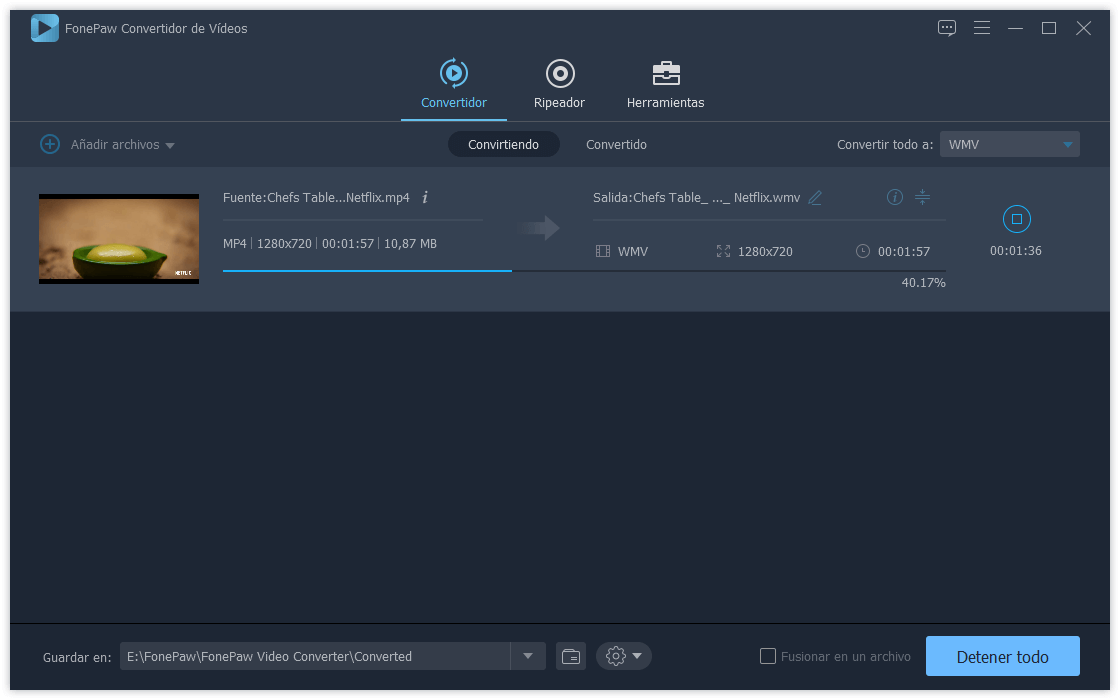
Cuando la conversión haya terminado, puedes dar click en “Abrir carpeta” para encontrar los vídeos que convertiste directamente.
Además de ayudarte a pasar mov a mp4, FonePaw Convertidor de Videos Supremo (opens new window) soporta más de 100 formatos como MP4, AVI, MKV, MPEG, WMV, FLV, MOV, etc. Al mismo tiempo, el programa te permite escoger exactamente cuál dispositivo quieres que se reproduzcan tus vídeos, con configuración predeterminada para dispositivos de Apple como: Iphone, Ipad y Ipod, así como Sony PSP, teléfonos inteligentes HTC entre otros dispositivos populares. Descarga esta herramienta multimedia y disfruta de vídeos cuando y donde sea.
- Más leídos
- 5 maneras de recuperar archivos borrados permanentemente en Windows PC
- Grabador de pantalla sin lag para Windows, Mac, iPhone, y Android
- Copiar contactos iPhone a PC en 4 maneras (Guía 2020)
- Mejorar rápidamente la calidad de un video con una resolución superior
- 5 mejores aplicaciones para recuperar conversaciones de WhatsApp para Android











